
LINEの無料通話をすると通話中の音量が大きすぎてビックリしたという経験はありませんか?
また、通話音量が小さい状態で聞き取れない場合や友達から聞こえないと言われた経験などはないでしょうか。
普段アプリなどで使用している時の音量とLINEの通話で聞こえる音量には違いがあったりします。
このページではLINEの無料通話で音量が大きい時や小さい時の対処方法について解説します。
LINEの無料通話で音量が大きい(または小さい)時の原因と対処方法
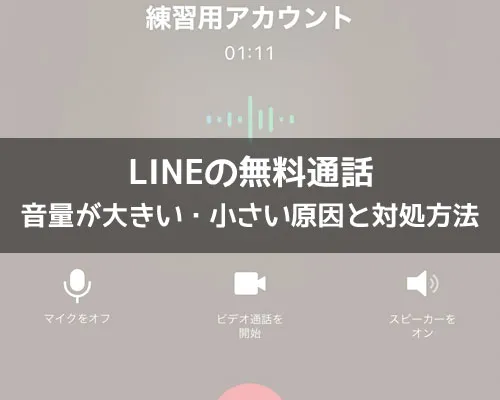
LINEの無料通話で電話した時に音量が大きい、または小さい時の原因として以下のような事が考えられます。
- スマホの音量設定が大きい、または小さい
- イヤホンを付けた時の音量設定が大きい、または小さい
- イヤホンを付けてマイクから遠い位置で話をしている
- マイクがミュートになっている
自分のスマホの設定状態に原因がある場合と、相手の通話状態に原因があるケースがあります。
それぞれの原因について以下で詳しく解説します。
スマホの音量設定が大きい、または小さい
LINEの無料通話で音量が大きい時や小さい時は、まずスマホのボリュームボタンを使って音量調整してみましょう。
自分のスマホの設定で音量が大き過ぎたり聞こえづらいほど小さいという事が考えられます。
LINEアプリのバージョンなどにもよりますが、画面内に表示される以下の画面で調整しようとする方もいると思います。
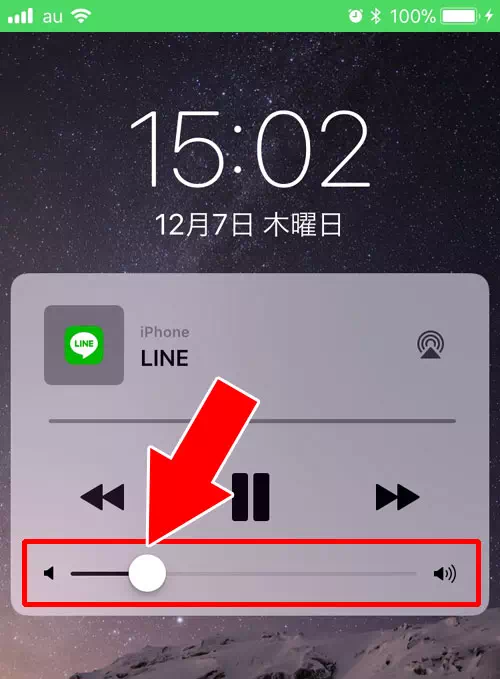
上記の項目では音声の大きさが変わらないみたいです。
スマホ自体のサイド(側面)に音量のボリュームボタンが付いているのでLINEの通話中にボリュームボタンを押してみて下さい。
とりあえずまずは中間あたりに調整して確認してみるのがおすすめ。
通話音量が小さい場合や大きい場合はそこから微調整していくのが良いでしょう。
イヤホンを付けた時の音量設定が大きい、または小さい
スマホで電話をする時にイヤホンを付けて電話するという方は多いかと思いますが、イヤホンの音量設定が大きい、または小さいという場合があります。
イヤホンを付けていない場合の音量設定とイヤホンを付けた時の音量設定が違うので、イヤホンを付けた時にはイヤホンの音量設定をしなければいけません。
イヤホンの音量設定はスマホの音量設定と同じやり方で可能なので、イヤホンを挿したままスマホのサイドにあるボリュームボタンを押して調整できます。
イヤホンを付けたまま音量設定をすると、iphoneの場合はイヤホン用の音量設定が表示されます。
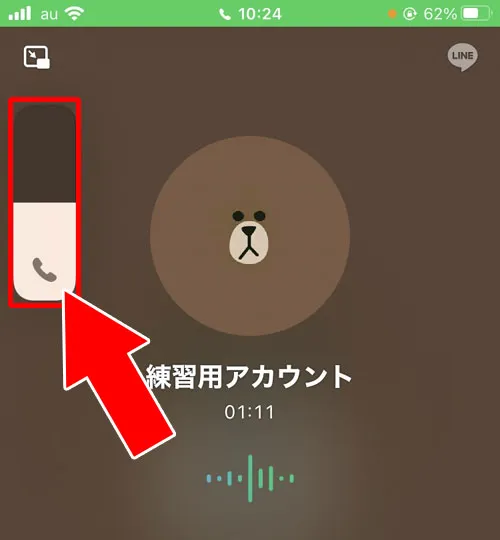
イヤホンを使っている状態で音量が大きい時や小さい時はこれで調整しましょう。
イヤホンを付けてマイクから遠い位置で話をしている
LINEの無料通話をしている時にイヤホンを使うとスマホ画面から顔を話しても会話出来たりしますよね。
しかし、iphoneについているマイク付きイヤホンではなく通常のイヤホンの場合、マイクの位置が離れてしまうと声が相手に届かないという事があります。
その結果、相手には声が小さい状態で聞こえづらくなったりほとんど聞こえなかったりする場合があります。
無料電話の通話音量が小さいと感じた時によくあるケースです。
LINEの無料通話中に通常のイヤホンを使って電話する場合、マイクの位置に向かって話をするようにしましょう。
また、相手の声が小さい時は相手がイヤホンを使っているか確認してスマホのマイク部分に向かって話をしてもらうようお願いすると良いですね。
スマホのマイク部分はスマホ本体の下の部分(底の辺り)についています。
マイクがミュートになっている
無料通話をしている時に相手の声が全く聞こえない場合はマイクがミュートになっている可能性があります。
LINEの無料通話画面にはマイクをミュートにするボタンが表示されています。
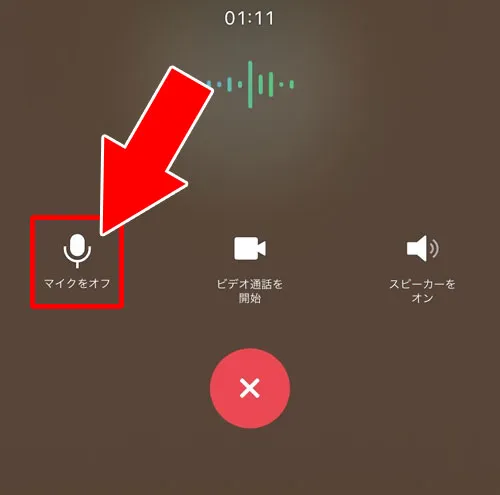
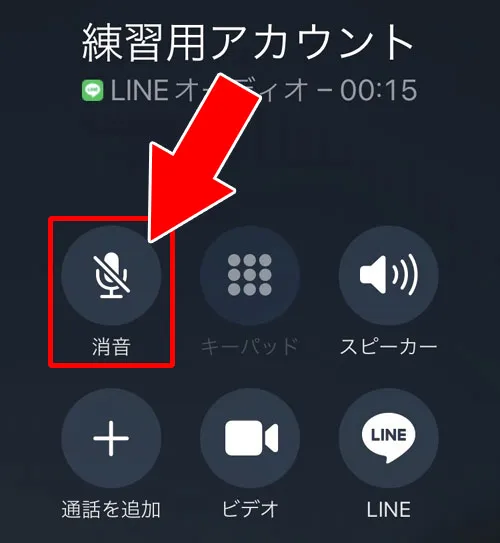
この『マイクをオフ』ボタンや『消音』ボタンをタップしてしまうとマイクがミュート状態になり相手に声が全く聞こえなくなります。
音量が小さいというレベルを超えて音が聞こえなくなった場合にはマイクがミュートになっていないか確認してもらうようにしましょう。
着信音や通知音の音量調整方法
着信音や通知音のボリュームを調整したい場合も基本はスマホのサイドにある音量ボタンで調整しますが、設定によっては音量ボタンが反応しないケースがあります。
iphoneとandroidのどちらでも設定画面から音量調整をする事ができます。
それぞれの端末での設定方法を解説するので参考にして下さい。
iphoneで音量調整確認と設定方法
iphoneを使っていてボリュームボタンを押しても着信音や通知音のボリュームが変わらない場合には以下を確認しましょう。
- iphoneの設定を開く
- 設定画面の『サウンドと触覚』をタップ
- 『着信音と通知音』項目にある『ボタンで変更』をタップして『オン』に設定する
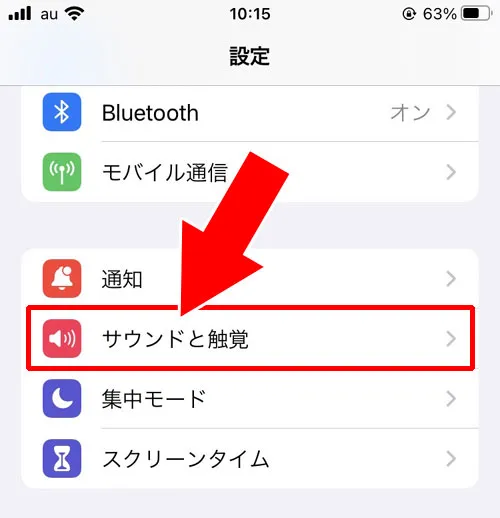
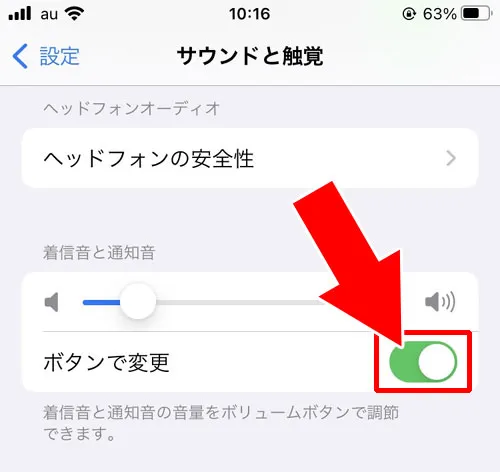
これでボリュームボタンを押して着信音や通知音のボリューム調整をする事ができます。
また、iphoneのボリュームボタンを使わずに音量調整したい場合は『着信音と通知音』項目のバーをスライドさせることで音量調整もできます。
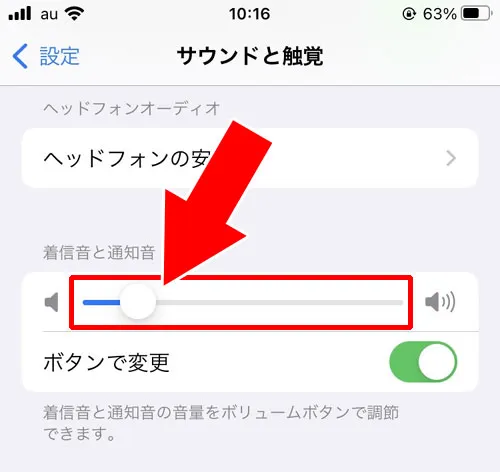
iphoneを使っていてLINE無料通話で相手の声が小さい時などは試してみましょう。
ちなみに、LINEの無料通話を着信中にボリュームボタンを押すと着信音が消えてサイレント状態となるので音が急に出て困った時はこの方法で対応しましょう。
androidで音量調整確認と設定方法
androidを使っていてボリュームボタンを押しても着信音や通知音のボリュームが変わらない場合には以下から設定を変更しましょう。
- androidの設定を開く
- 設定画面にある『音』をタップ
- 『通話の音量』項目でバーをスライドさせて調整
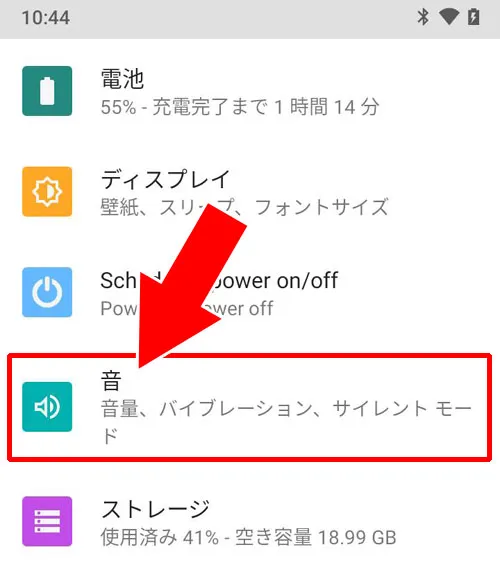
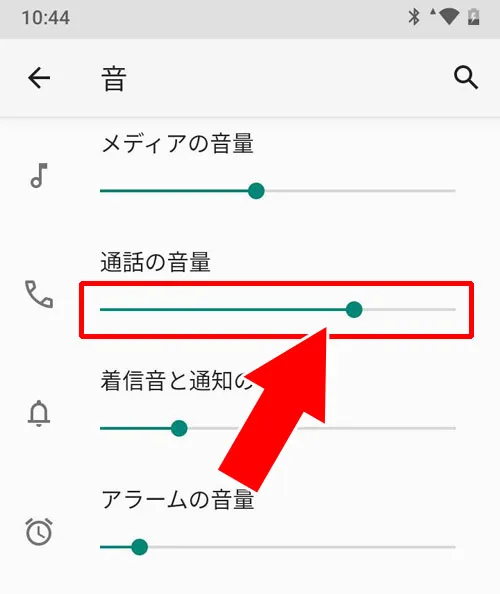
これでandroidでもボリュームボタンを使わずに音量の調整をする事ができます。
androidで相手の声や音が小さいと感じた時にはこの設定を調整すると良いですね。
ちなみに、使用してるandroidのOSバージョンなどによって『通話の音量』項目が見つからない場合などは『着信音&通知』項目などを調整してみると良いでしょう。
音量調整できないケースもある
使用している端末によっては音量調整してるのに音の大きさに変化がでないケースもあるようです。
私が調査した中ではandroidの一部端末で音量調整ができずにLINEの無料通話で音が小さくならないといった事例もありました。
せっかくLINEで無料通話ができても相手の声や音が大きすぎたり小さすぎたりしてると電話としては使えませんよね。
音量調整できない場合は一度以下の事を試してみましょう。
- スマホの再起動とアプリの再起動
- LINEアプリを最新版にアップデート
- スマホのOSをアップデート
- スマホにイヤホンを付けてイヤホンの音量を調整してLINE通話する
これらの調整で音量が変わるかもしれません。
それでも音量調整できない場合はLINEアプリのアップデートで改善されるのを待つしかないでしょう。
音量調整時の注意点
LINEの音量を調整する際には、いくつかの注意点があります。
特にiPhoneとAndroidでは音量調整に関する挙動が異なるためそれぞれの特性を理解しておくことが重要です。
iPhoneを使用している場合、コントロールセンターからの音量調整はLINEの着信音や通知音、通話音とは連動していません。
コントロールセンターで調整できる音量は主にメディア再生時の音量に関連しています。
そのため、LINEの音量を調整したい場合は設定アプリの「サウンドと触覚」で着信音と通知音の設定を変更するか、端末の物理的な音量ボタンを使用する必要があります。
Androidスマホを使用している場合、クイック設定パネルからサイレントモードへの切り替えが可能ですが、これはLINEの着信音や通知音を含む全ての音を消音にする設定です。
急な会議が始まった時や図書館など静かな場所での使用時に便利ですが、このモードではLINEの通知音や着信音が一切鳴らなくなるため重要な通話やメッセージを見逃す可能性があります。
そのため、サイレントモードを使用する際はそのリスクも考慮する必要があります。
これらの注意点を踏まえ、LINEの音量調整を行う際には、使用しているスマホの特性を理解し、状況に応じた適切な方法を選択しましょう。
LINEの無料通話で音量に関するよくある質問
LINEの無料通話で音量に関するよくある質問についてまとめました。
LINEの無料通話で相手の声を消すには?
LINEの無料通話で相手の声を消したいという時もありますよね。
状況によっては通話の音が出ると困るというケースもあるかと思います。
LINE通話中に相手の声を消したいと思ってスマホの音量調整を最小に設定しても、相手の声を完全に消すことはできません。
どうしても相手の声や音を出したくないという場合には、スマホにイヤホンを付けてからスマホの設定で音を最小にしましょう。
そうすれば音が外部に漏れるという事もほぼなくなります。
また、別の対処方法として、通話してる相手にお願いしてマイクのミュート設定をしてもらうという方法も良いでしょう。
LINEの無料通話では音を一切相手に伝えないようにできるミュート機能があります。
相手に頼んでミュートにしてもらえばこちらには相手の声も雑音も一切入らなくなります。
LINE通話のミュート機能については以下で解説してるので気になる方は参考にどうぞ。
関連リンク
LINEの無料通話で音量が変わらない時は?
LINEの無料通話で音量が変わらない時は一度LINEの無料通話を切ってLINEアプリを再起動してみましょう。
また、相手側も同じようにLINEアプリを再起動するようにお願いしてみましょう。
お互いアプリを再起動した後でもう一度無料通話をすると正常な状態の音量になっている可能性があります。
無料通話の音量が変わらない原因をチェックする方法は?
LINEで無料通話の音量が変わらない原因をチェックしたい場合は、LINEの『設定』→『通話』→『通話機能テスト』を確認してみましょう。
通話機能テストにより、マイク・スピーカー・カメラが正常な動作をしているか確認することができます。
このテストも自分だけでなく相手側にもお願いして試してもらうといいでしょう。
無料通話で相手の声が聞こえない原因は?
無料通話で相手の声が全く聞こえない原因は以下のようなものがあります。
- ミュートになっている(マイクをオフ)
- 相手側のマイク設定がおかしい
- こちらのスピーカー設定がおかしい
- こちらのスピーカー音量が0になっている
このような場合には相手の声が全く聞こえない状態となるので注意しましょう。
まとめ
LINEの無料通話中に音量の調整をしたい時は端末のサイドにあるボリュームボタンを押して調整すれば対応できますが、ボリュームボタンで反応しない場合には設定画面から調整をしましょう。
また、無料通話の音量が大きい時や小さい時などは自分のスマホだけでなく相手の状態も原因としてあり得るので、お互いに状態を確認し合って調整するのが良いでしょう。
LINEの無料通話は通話料金も掛からないので気兼ねなくやり取りできるのが助かりますね。
ちなみに、LINEの無料通話については以下で詳しくまとめているので疑問がある場合などはこちらも参考にして下さい。
関連リンク


















